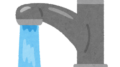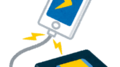タップするだけの簡単操作で、深海の中の世界を楽しめるゲームアプリ、アビスリウム。スマホが小さな水族館になったように、眺めているだけでも癒されます。石を配置したり、新しい魚を呼んだり、簡単なのにやり込み要素も多い。時間を忘れてタップし続けてしまいますよね。
機種変更をしても今の端末のアカウントデータが引き継げるよう、引き継ぎ方法をこの記事で紹介します。機種変更をする前に是非ご確認ください。
h2 > a.entry-content,h2 > a {color:#fff;text-decoration: none}
引き継ぎ方法はひとつ
アビスリウムはGame Centerを使用して引き継ぎをします。iPhoneからiPhoneへ機種変更をする場合に引き継ぎをすることが可能。残念ながらiPhoneからAndroidへ機種変更をする場合には引き継ぎをすることができません。
h2 > a.entry-content,h2 > a {color:#fff;text-decoration: none}
旧端末で準備をしましょう
Game Centerをオンにする
iPhoneの設定でGame Centerがオンになっているか確認しましょう。設定アプリを開き、「Game Center」をタップ。

右の丸をタップ。

Game Centerのプロフィールが表示されたらオンになっています。

アプリでデータを保存する
アビスリウムアプリを開き、ゲーム画面で右下の三本線をタップ。

メニューが開きます。右上の歯車のマークをタップ。

「クラウド保存」をタップ。Game Centerにゲームデータが保存されます。引き継ぎ前の準備はこれで完了。

h2 > a.entry-content,h2 > a {color:#fff;text-decoration: none}
新しい端末で引き継ぎをしましょう
Game Centerをオンにする
新しいiPhone本体の設定を開き「Game Center」をオンにします。

アプリでデータを復元する
アビスリウムアプリをインストールし起動。タイトル画面で自動的にGame Centerと連携できデータが復元される場合があります。そのままチュートリアルを終わらせてプレイ画面まで進みましょう。旧端末でのデータが引き継がれていれば特に復元をする必要はありません。
新規データになっている場合は復元をします。右下の三本線をタップ→右上の歯車のマークをタップ。

「クラウド復元」をタップ。Game Centerからデータが復元されたら引き継ぎが完了です。

h2 > a.entry-content,h2 > a {color:#fff;text-decoration: none}
自分らしい水族館をつくりましょう
一度Game Centerと連携をしておくと、ゲームデータのバックアップとして保存しておくことができるので安心です。無事に引き継ぐことができ、新しい端末でもアビスリウムを楽しめるように願っています。
オリジナルサイトで読む : AppBank
やり込んだ要素を全部引き継ぐ! アビスリウム引き継ぎ方法を解説【機種変更】